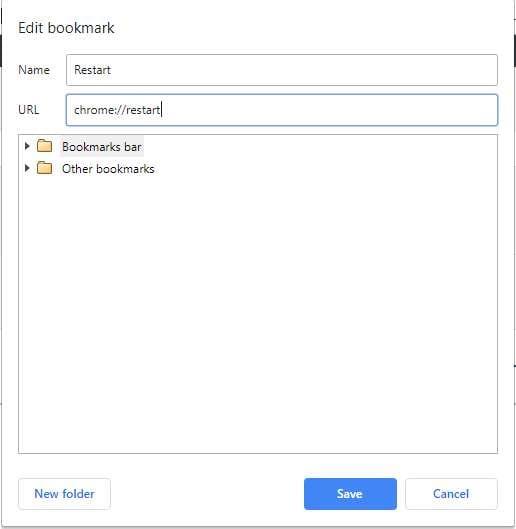Μερικές φορές μπορεί να χρειαστεί να επανεκκινήσετε γρήγορα το Chrome χωρίς να χάσετε τις καρτέλες που έχετε ανοίξει. Ευτυχώς, μπορείτε να το κάνετε αυτό γρήγορα με λίγη μαγεία που ενσωματώνουν στο πρόγραμμα περιήγησης.
Μπορείτε να χρησιμοποιήσετε το "chrome://restart" για γρήγορη επανεκκίνηση του Google Chrome από:
1. Πληκτρολογήστε στη γραμμή διευθύνσεων
Απλώς πληκτρολογήστε chrome://restart στη γραμμή διευθύνσεων του Chrome και, στη συνέχεια, πατήστε " Enter ". Το πρόγραμμα περιήγησης θα κλείσει και, στη συνέχεια, θα επανεκκινηθεί με άθικτες τις καρτέλες.
2. Επανεκκινήστε το σελιδοδείκτη
Δημιουργήστε έναν σελιδοδείκτη που οδηγεί στο chrome://restart που μπορείτε να χρησιμοποιήσετε για γρήγορη επανεκκίνηση του Chrome ανά πάσα στιγμή.
Κρατήστε πατημένο το « CTRL/Command » και πατήστε « D » για να εμφανιστεί το παράθυρο διαλόγου « Επεξεργασία σελιδοδείκτη ».
Επιλέξτε το κουμπί « Περισσότερα… ».
Ονομάστε τον σελιδοδείκτη « Επανεκκίνηση » ή οτιδήποτε θέλετε. Για τη διεύθυνση URL, βάλτε " chrome://restart ".
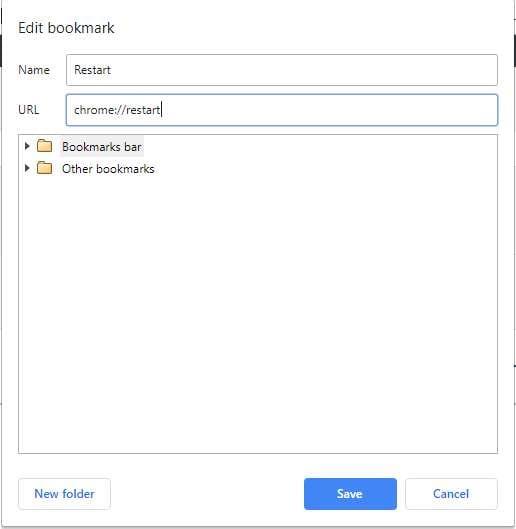
Τώρα έχετε έναν σελιδοδείκτη που μπορείτε να επιλέξετε οποιαδήποτε στιγμή θέλετε να επανεκκινήσετε το πρόγραμμα περιήγησης Chrome χωρίς να χρειάζεται να χάσετε τις καρτέλες σας ή να επανεκκινήσετε ολόκληρο το σύστημα.